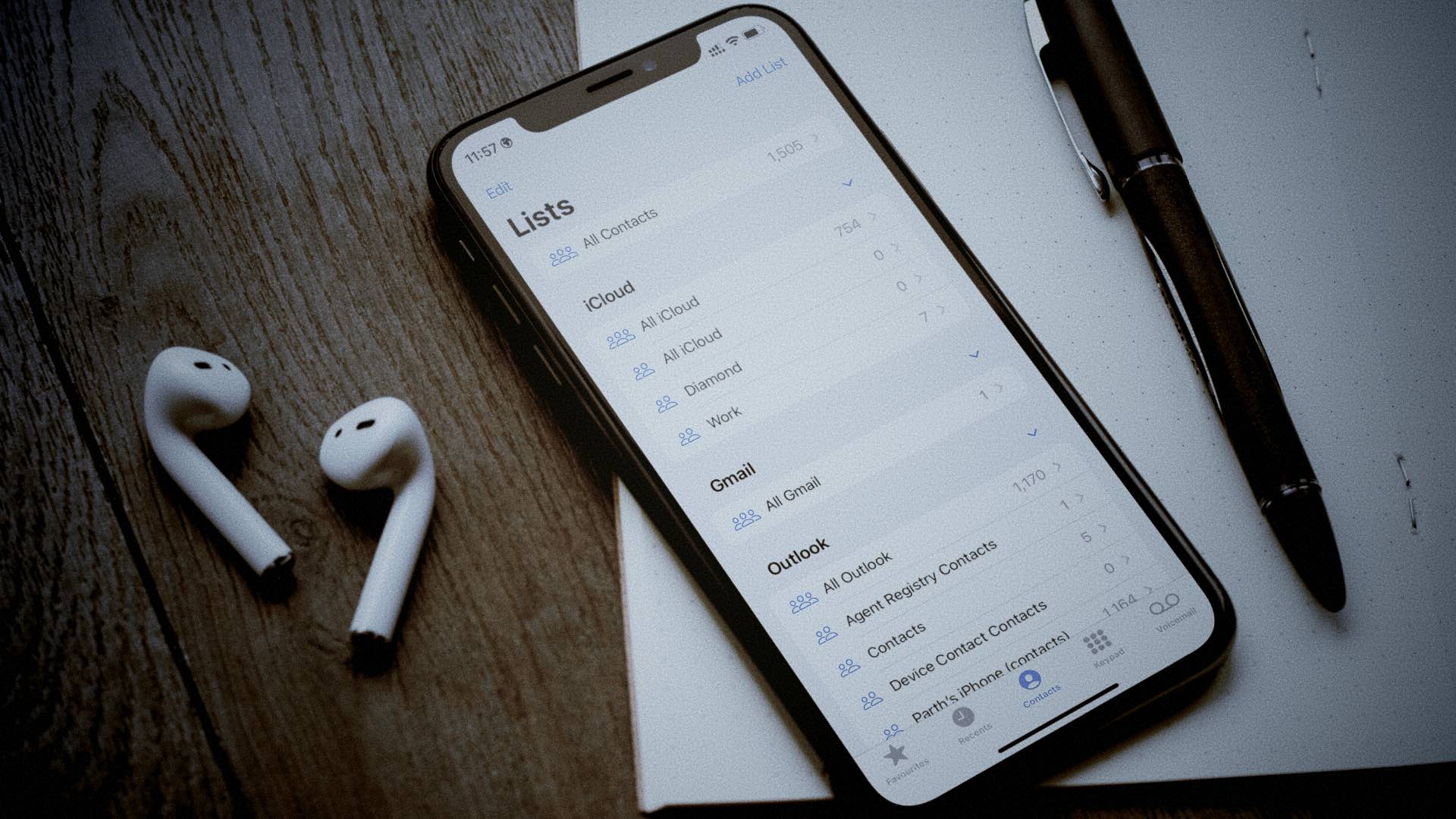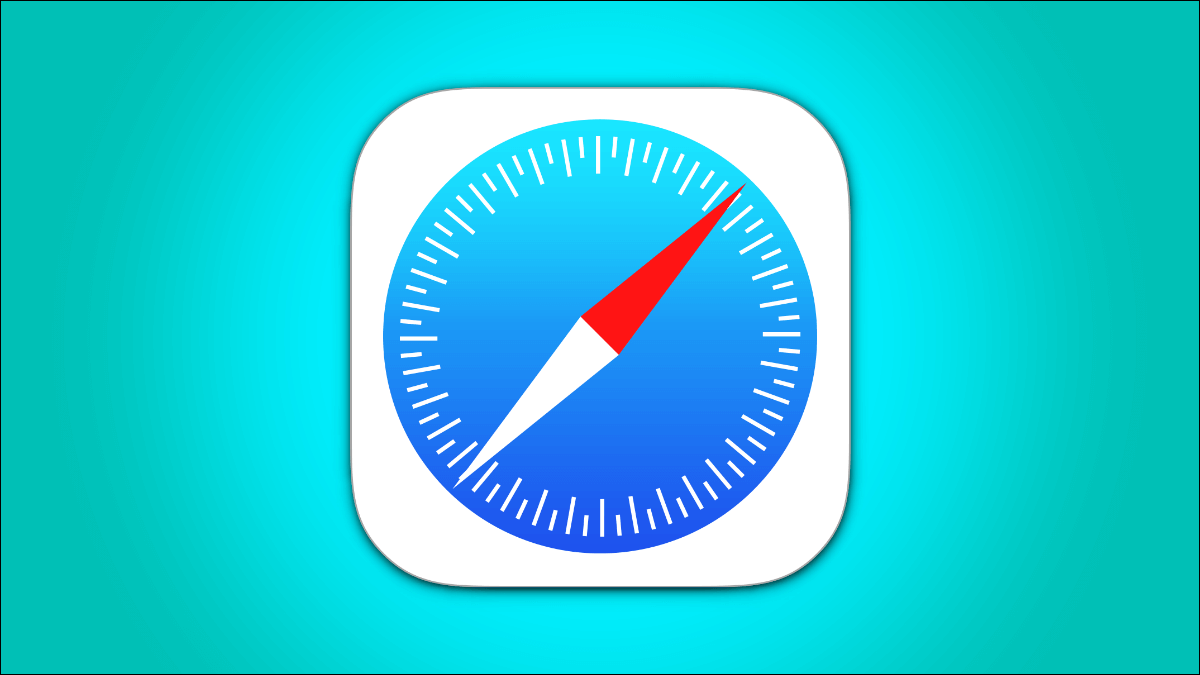iOS 16 引入的实时活动可在 iPhone 的锁定屏幕上显示最新的应用程序数据。 您可以跟踪您的优步乘车、送餐、比赛分数,以及行程安排 无需打开应用程序即可获得更多。 如果您的 iPhone 型号支持该功能,这些交互式通知将与 Dynamic Island 集成。 但是一些用户经常报告此功能何时在他们的 iPhone 上停止工作。 如果您无法在应用程序中查看通知或跟踪进度,本文将分享一些解决方案来修复无法在 iPhone 上运行的实时活动。
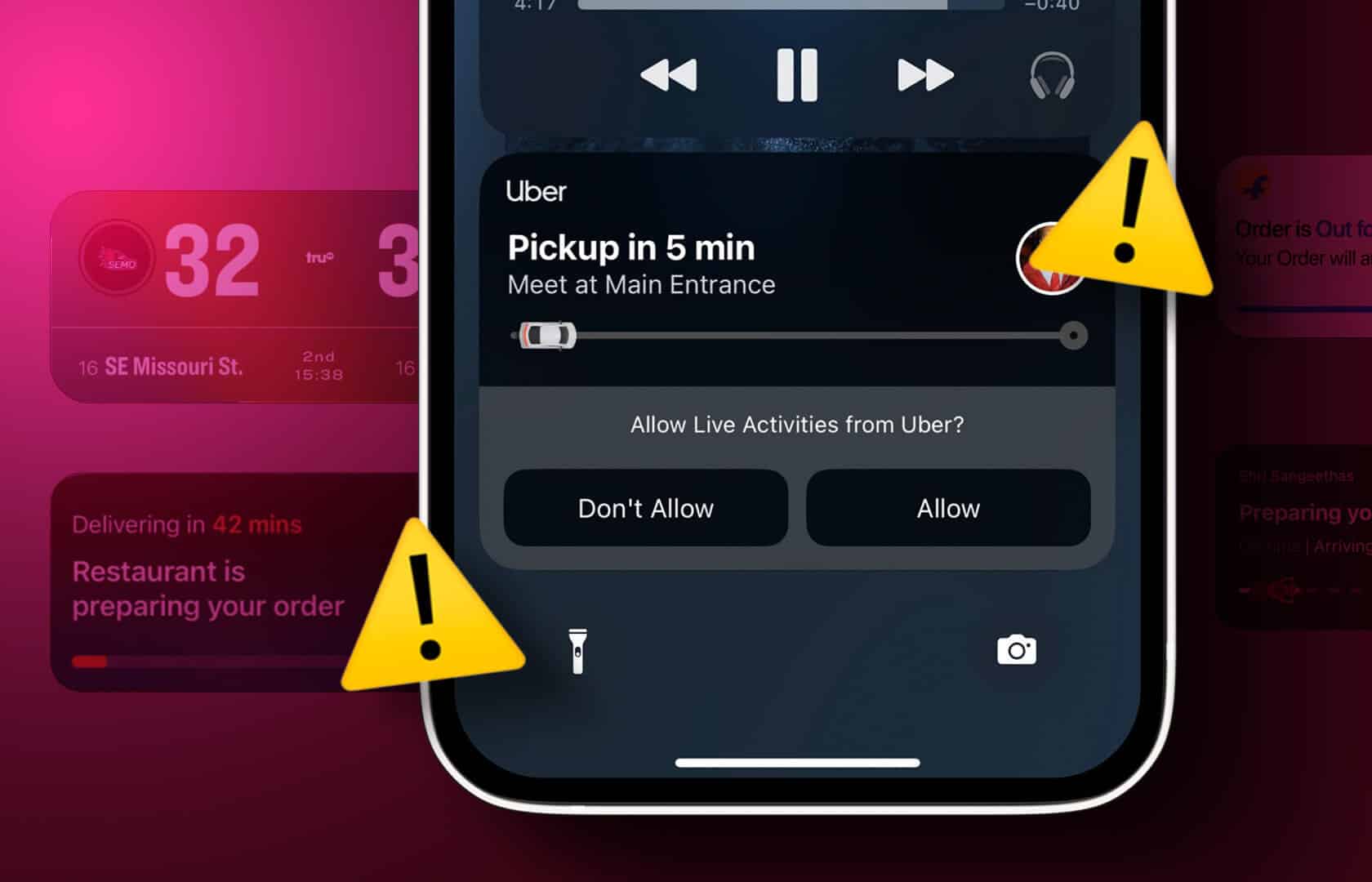
1.检查LIVE ACTIVITIES是否开启
从基本解决方案开始,您必须检查您的 iPhone 是否启用了该功能。 如果您使用的是 iOS 16.1 或更高版本,则默认情况下应启用实时活动。 但如果它不起作用,请按照以下方法检查并为您的 iPhone 启用它。
步骤1: 打开一个应用程序 设定值 在你的 iPhone 上。
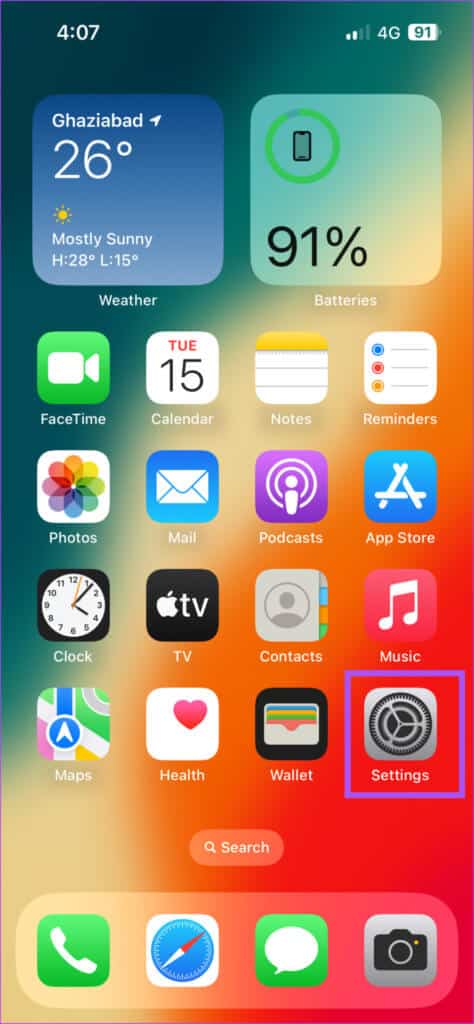
步骤2: 向下滚动并点按 人脸辨识签到 和密码。
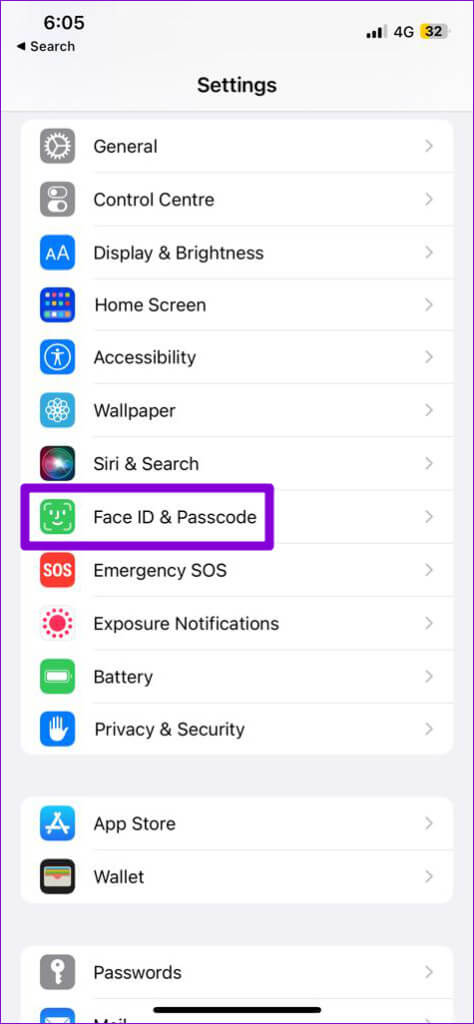
意见3: 向下滚动并点按 转变 Live Activities 旁边的 以启用该功能(如果它之前被禁用)。
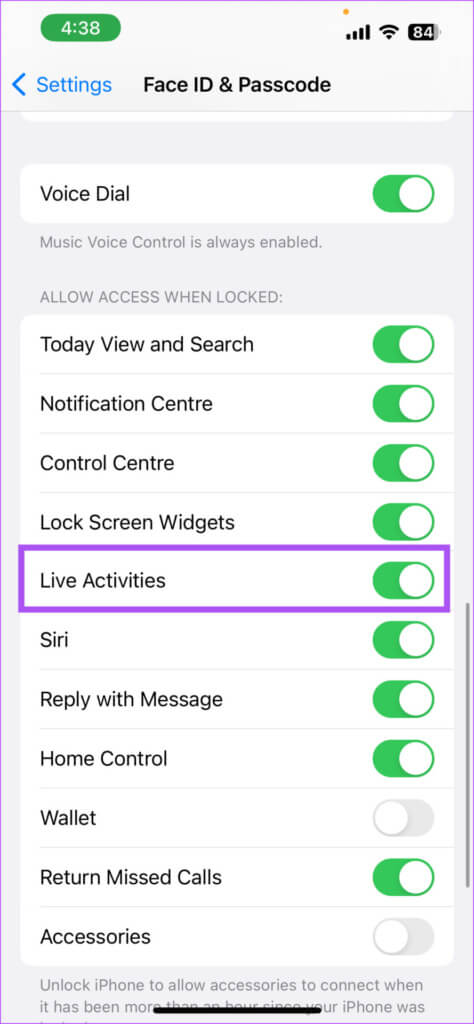
步骤4: 关闭 设定值 并检查问题是否已解决。
2.检查应用程序是否启用了LIVE ACTIVITIES
启用该功能后,您现在应该检查它是否也为您在 iPhone 的锁定屏幕上遇到问题的特定应用程序启用。 就是这样。
步骤1: 打开一个应用程序 设定值 在你的 iPhone 上。
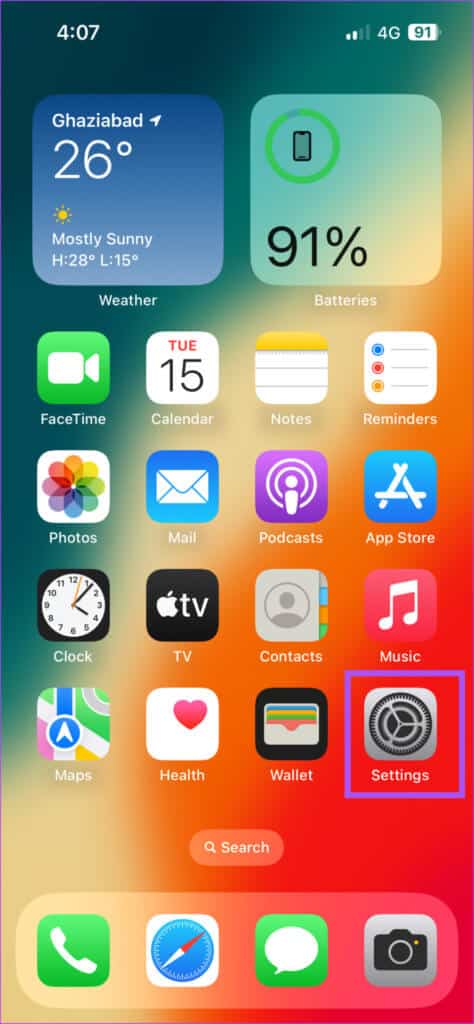
步骤2: 向下滚动并点按 应用名称 打开他的菜单。
意见3: 点击 直播活动。
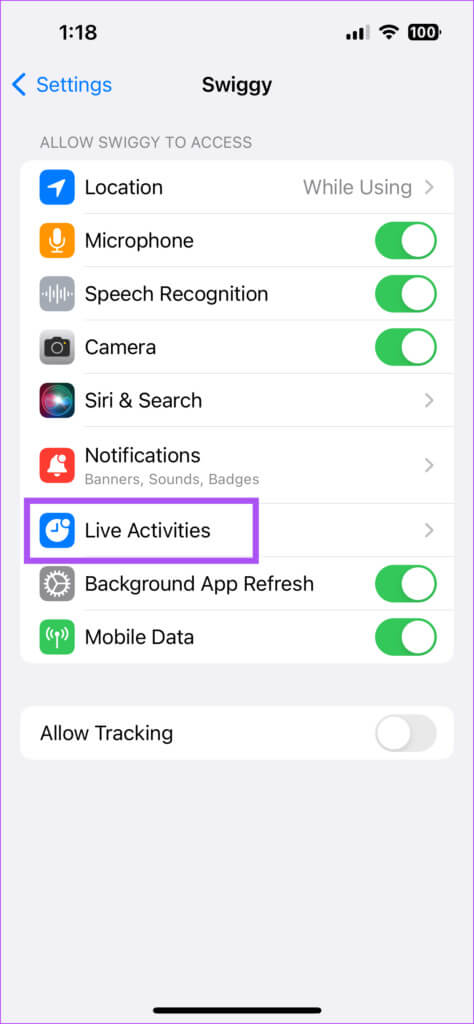
步骤4: 点击旁边的切换 允许实时活动.
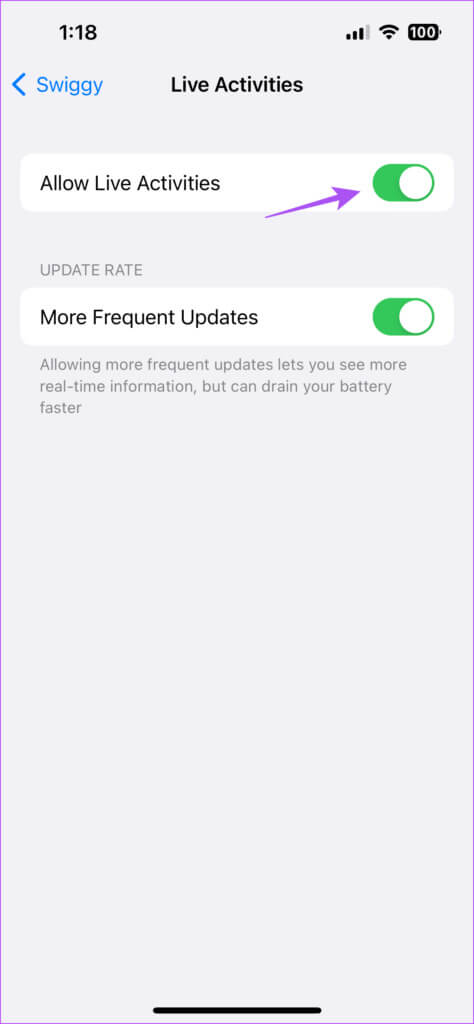
步骤5: 点击旁边的切换 更频繁的更新.
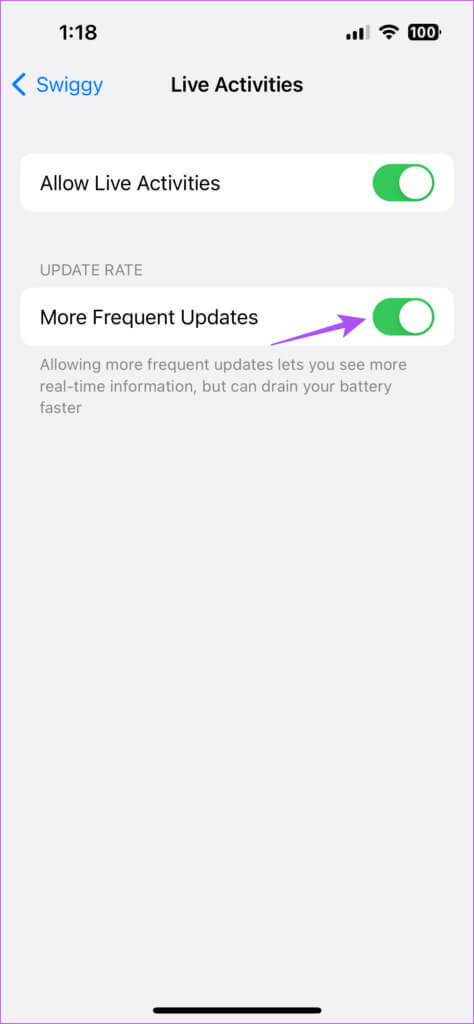
启用此功能将为您实时提供最新更新和更多信息。 但是请注意,这可能会更快耗尽 iPhone 电池。
意见6: 关闭 设定值 并检查问题是否已解决。
3.检查应用程序是否支持实时活动
Apple 为许多其他应用程序提供实时活动支持。 但是,如果您无法在 iPhone 上使用此功能,则该应用程序仍不支持实时活动。 你可以查看列表 所有支持实时活动的应用程序 为你的 iPhone。 如果应用程序支持该功能但它仍然不适合您,请继续阅读下一个解决方案。
4.启用和禁用飞行模式
这样做会重置 iPhone 上的网络连接。 禁用飞行模式后,实时活动应该会在您的 iPhone 上恢复正常工作。
步骤1: 打开一个应用程序 设定值 在你的 iPhone 上。
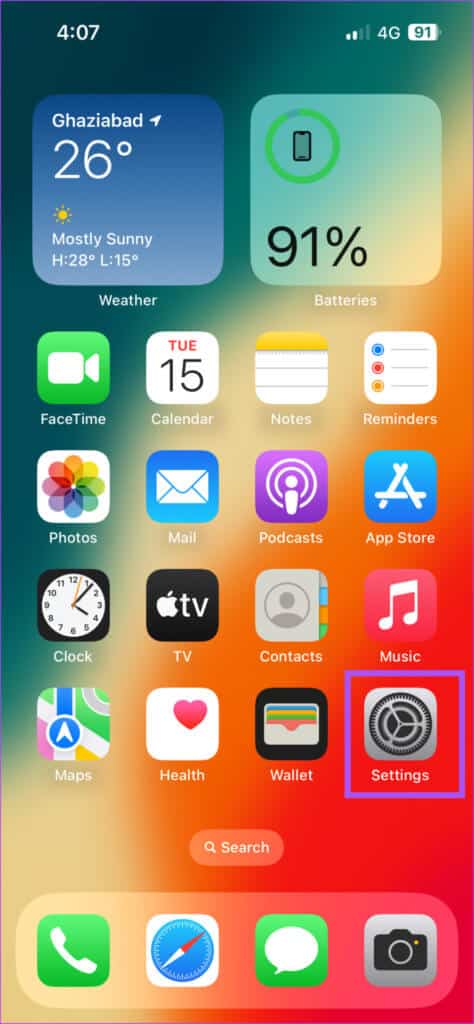
步骤2: 点击 转变 在飞行模式旁边启用它。
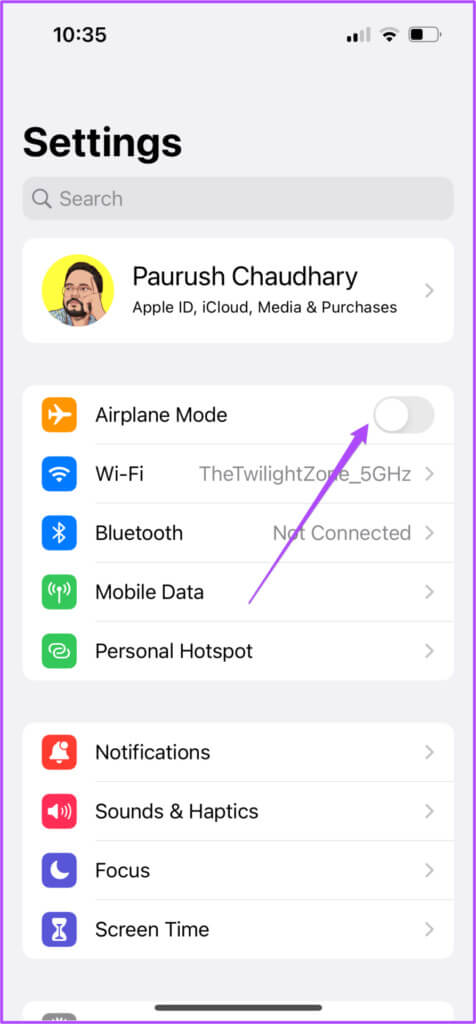
意见3: 点击按钮 转变 再次禁用该功能。
步骤4: 关闭应用 设定值 并检查问题是否已解决。
5.为应用启用定位服务
要跟踪特定应用程序的通知,您需要确保为该特定应用程序启用了定位服务。 对于跟踪航班或其他基于位置的活动的应用程序尤其如此。 以下是在 iPhone 上检查和启用它的方法。
步骤1: 打开一个应用程序 设定值 在你的 iPhone 上。
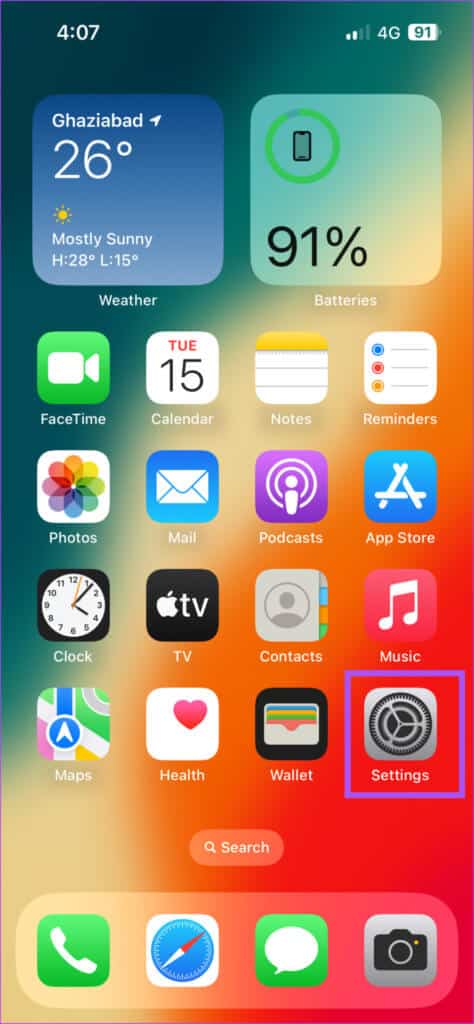
步骤2: 向下滚动并点按 隐私权与安全性.
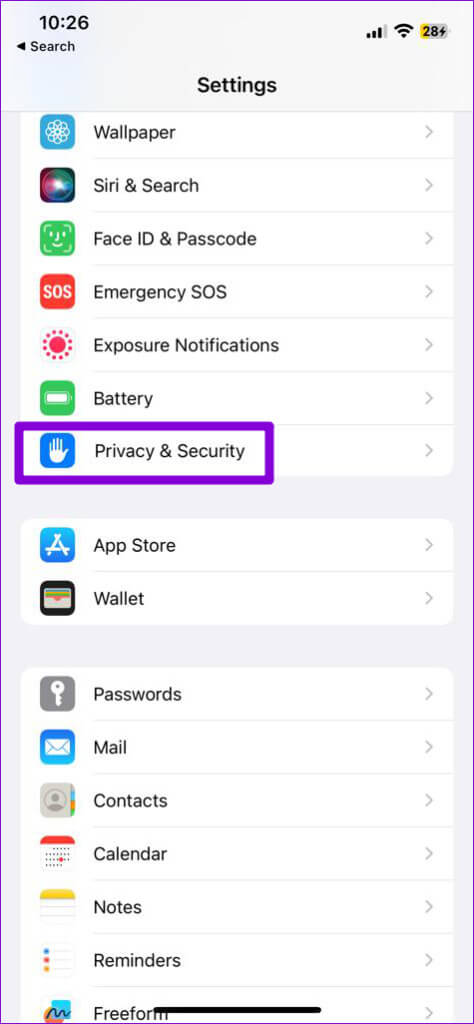
意见3: 点击 خدماتالموقع.
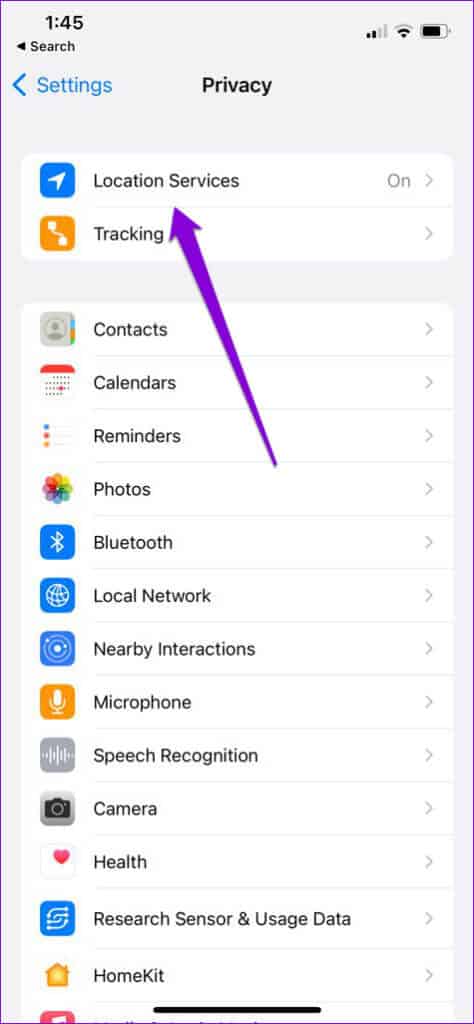
步骤4: 向下滚动并点击以选择未显示实时活动的应用程序。
步骤5: 定位 “在使用应用程序时” 或总是。
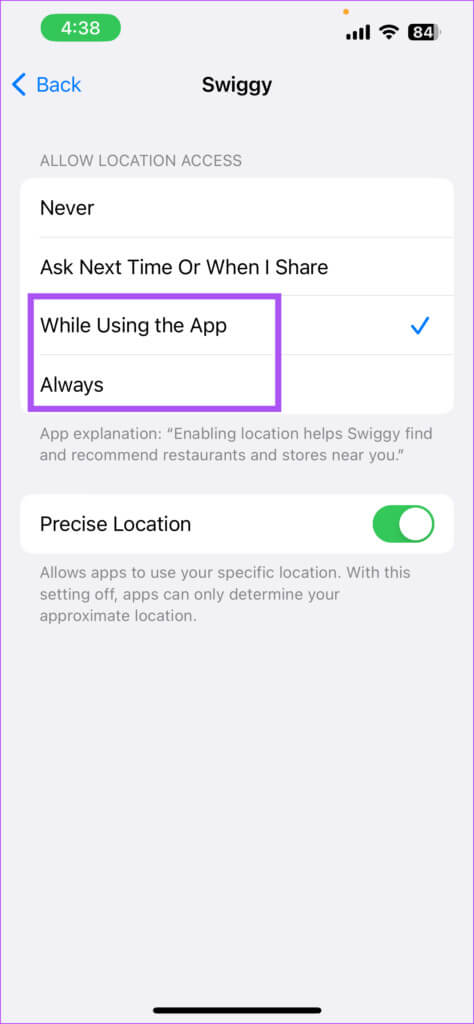
意见6: 按下旁边的拨动开关 确切地点 لتمكينه。
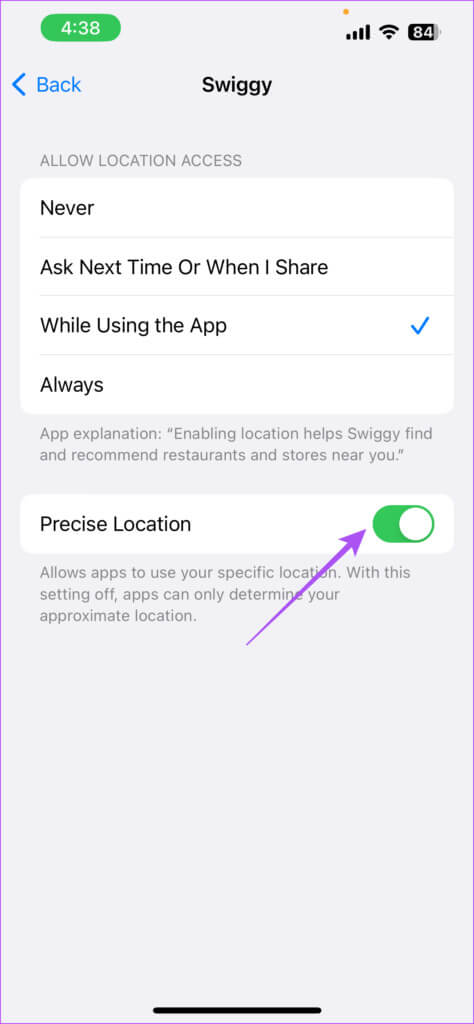
步骤7: 关闭 设定值 并检查以修复无法在 iPhone 上运行的实时活动。
6.更新IOS
就在 iPhone 上高效工作而言,Live Activities 仍有很长的路要走。 如果所有解决方案均无效,请尝试将您的 iPhone 更新到最新的 iOS 版本。
步骤1: 打开一个应用程序 设定值 在你的 iPhone 上。
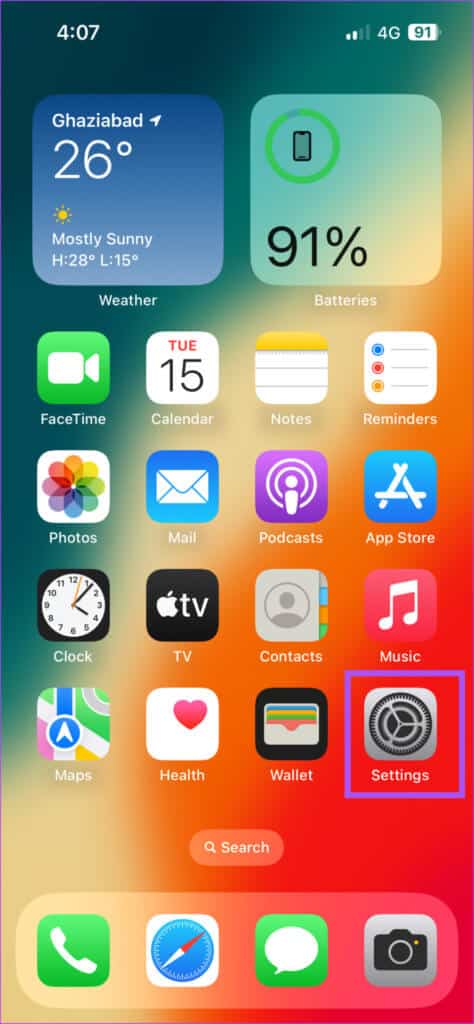
步骤2: 向下滚动并点按 年。
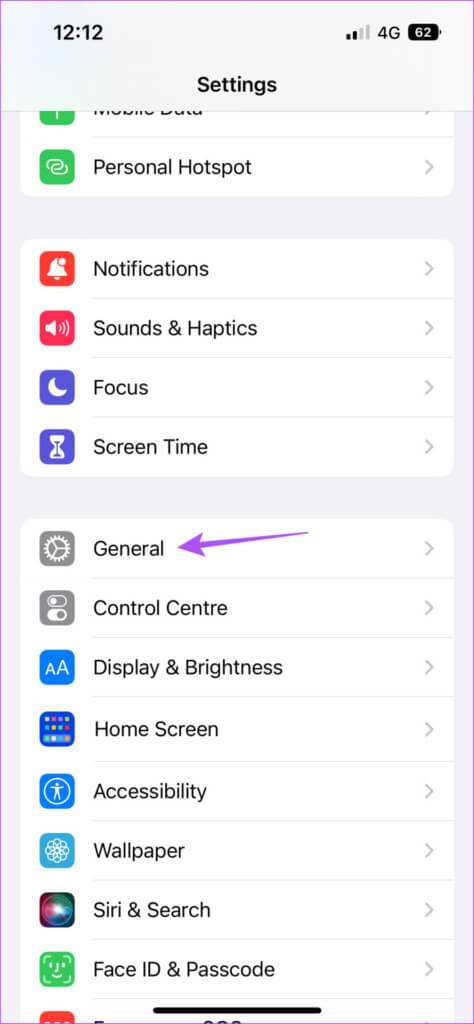
意见3: 点击 升级软件。
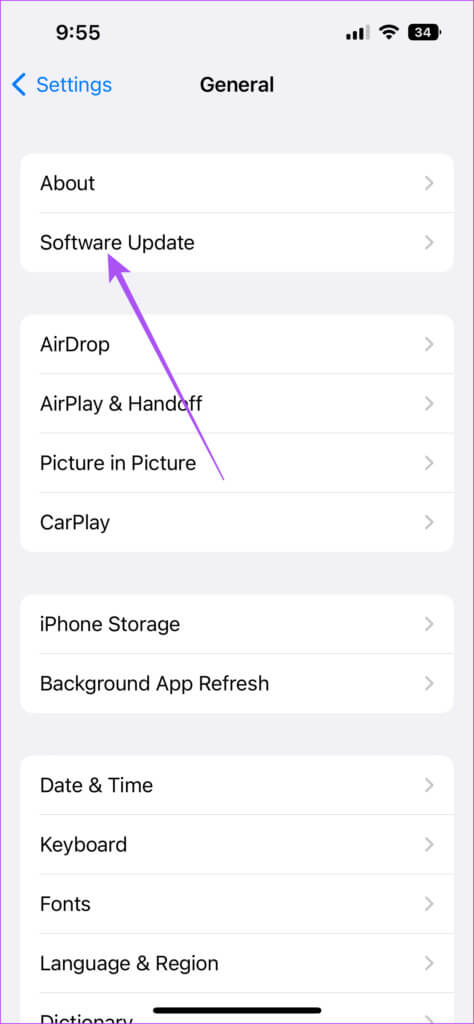
步骤4: 如果有更新可用,请下载并安装它。
步骤5: 接下来,检查 Live Activities 是否正常工作。
现场观看活动
这些解决方案将帮助您捕获实时事件并使用实时活动功能保持标签。 因此修复了 Live Activities 无法在 iPhone 上运行的问题。 除了实时活动之外,您还可以在 Safari 中启用来自您喜爱的网站的通知。 更有趣的是,您可以为您在互联网上喜欢的网页创建一个单独的网络应用程序,并像打开应用程序一样打开它们。 要了解更多信息,您可以阅读我们关于 如何在 iPhone 和 iPad 上使用网络应用程序。